经验直达:
- excel下拉数字递减设置方法
- excel表格中怎么拉递减里程
- excel表格数字设置递减的教程
一、excel下拉数字递减设置方法
excel下拉数字递减设置方法
比如在第一个单元格写15、下拉后会从16开始递增 。那么、如果需要下拉从14递减到0、再到负数 , 也就是下拉递减 , 该怎么做呢 。
在第1个单元格输入数字15、在第2个单元格输入数字14:
同时选中15和14这两个数字所在的单元格:
从数字14所在的单元格开始下拉,就可以看到数字开始递减了:
横向的向左或向右拉、也可以用这个方法实现递增和递减:
2个单元格的数字相差2,那么递减也是按照相差2的关系去递增递减的:
这里是使用了excel的自动判断功能:
(1). 如果选中的2个单元格是 递减关系 , 那么下拉后就是 递减下拉 。
(2).如果选中的2个单元格是 递增关系,那么下拉后就是 递增下拉 。
(3). 递增 或 递减 的步进是2个单元格之间的差值 。
如果不同时选择两个单元格、excel是不去判断2个单元格之间的关系的,此时就默认为递增关系,下拉就是下拉递增 。
注意:记得同时选中2个单元格记得设置2个单元格的数字的差值
二、excel表格中怎么拉递减里程
方法1:比如在A1单元格里输入="DK32 " & (356.208-1.2*(ROW(A1)-ROW($A$1)))
下拉能达到效果
【excel表格中怎么拉递减里程 excel下拉数字递减设置方法】方法2:设置自定义格式 。
比方在A1里输入356.208,在A2单元格里输入355.008,选择A1和A2单元格下拉,数据以1.2递减 。然后选择生成的数据,设置自定义数据格式为“DK32 "000.000即可 。见下图
强烈推荐用自定义数据格式,因为这样你输入的数据还可以方便进行运算统计等 。
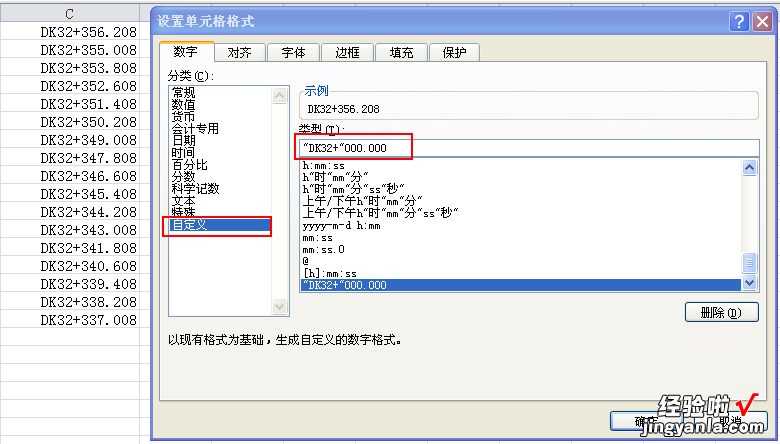
三、excel表格数字设置递减的教程
在当今社会中,经常需要用到Excel进行办公,或许有些并不太熟悉Excel的朋友不会使用设置数字递减的技巧 , 下面是由我分享的excel表格数字设置递减的教程,以供大家阅读和学习 。
excel表格数字设置递减的教程:
设置数字递减步骤1:在第1个单元格输入数字15、在第2个单元格输入数字14:
设置数字递减步骤2:同时选中15和14这两个数字所在的单元格:
设置数字递减步骤3:从数字14所在的单元格开始下拉,就可以看到数字开始递减了:
设置数字递减步骤4:横向的向左或向右拉、也可以用这个方法实现递增和递减:
